win7如何关闭防火墙呢,防火墙是每一代win系统都有的功能,这个功能主要是防止病毒和一些垃圾文件流氓文件的攻击,尽管如此,有的用户因为一些文件的安装所以需要关闭防火墙,那么要怎么关闭呢,下面就是关于win7如何关闭防火墙方法介绍的内容,大家可以参考学习这个方法,很简单。
win7如何关闭防火墙
打开win7 32位系统 的“开始”菜单,然后进入电脑控制面板。
步骤二:在控制面板的界面中,咱们很快就可以找到windows防火墙这一项,单击进入。
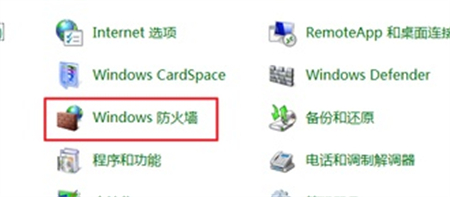
步骤三:来到如下的windows防火墙界面之后,咱们直接在左侧的菜单中找到“打开或关闭windows防火墙”选项并单击进入。
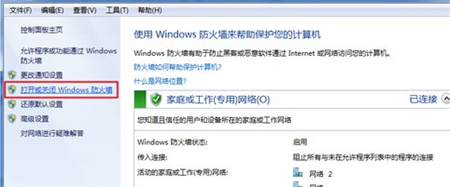
步骤四:接下来就会弹出自定义每种类型的网络的设置了,大家根据实际情况,看看自己目前使用的是家庭网络或者是公用网络,然后对应选择下方的“关闭windows防火墙”功能即可。
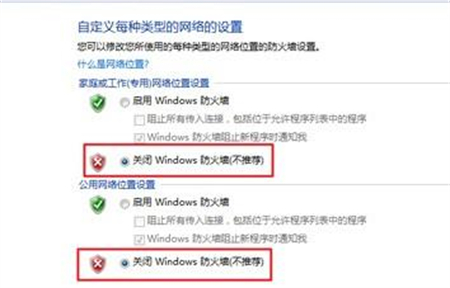
以上就是win7如何关闭防火墙的内容,希望可以帮到大家。
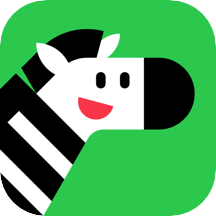
大小:151.2M

大小:

大小:18.2M

大小:67M

大小:16.5M